2025-03-06 14:40:50来源:sxtmmc 编辑:佚名
在当今的数字时代,屏幕录制已成为许多用户的日常需求,无论是制作教程、记录游戏过程还是进行远程工作演示。360录屏因其易用性和强大的功能而受到许多用户的青睐。本文将详细介绍如何使用360录屏来自定义桌面录制区域,帮助您更高效地完成屏幕录制任务。
在开始之前,请确保您的设备已安装360录屏软件。您可以从官方网站或应用商店下载并安装该软件。安装完成后,打开360录屏,准备好开始您的个性化设置。
1. 打开360录屏后,您会看到一个主界面,上面有几个基本的录制选项。
2. 点击“自定义”按钮,这将允许您手动选择想要录制的区域。
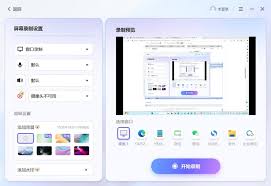
3. 在屏幕上会出现一个矩形框,您可以拖动这个框来调整大小和位置,以适应您需要录制的具体区域。
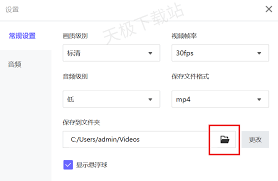
4. 调整好矩形框后,点击开始录制按钮即可开始您的录制。
- 为了获得最佳的录制效果,建议在录制前关闭所有不必要的应用程序,以减少对系统资源的占用。
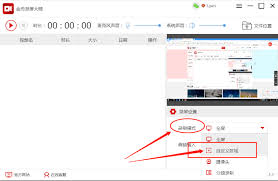
- 如果您正在录制游戏或其他需要高帧率的内容,确保您的电脑硬件性能足够强大,以避免录制过程中出现卡顿现象。
- 您还可以通过软件的设置菜单调整音频输入源,选择是否录制麦克风声音,以便更好地满足您的录制需求。
当您完成录制后,只需点击停止录制按钮即可。360录屏将自动保存录制好的视频文件。此外,您还可以直接通过软件内的分享功能,将录制内容快速分享给您的朋友或同事。
通过上述步骤,您可以轻松地使用360录屏自定义桌面录制区域。无论您是初学者还是经验丰富的用户,这些技巧都将帮助您更加灵活和高效地使用这款强大的屏幕录制工具。希望这篇文章能够帮助到您,让您的屏幕录制体验变得更加愉快!